win7默认网关不可用频繁掉线怎么办? win7默认网关不可用解决办法
我们win7系统在上网的时候,我们的网关都是自己动获取,使用默认的参数,而部分用户在使用的过程中,经常的遇到默认网关不可用的问题,那么这个问题应该怎么解决呢,下面我们就来和大伙分享两种解决方法。
win7默认网关经常不可用解决方法
方法一:
1、打开运行命令窗口,输入:“cmd”,进入DOS模式窗口。

2、在DOS命令行提示符下直接输入:“netsh winsock reset”,按回车以后会提示重启,不用管它。

3、在DOS命令行提示符下直接输入:“netsh int ip reset reset、log”,然后回车,提示重新启动计算机完成此操作。

方法二:
1、首先点击左下角开始,然后进入控制面板,之后打开“网络和Internet中心”,点击查看“网络状态和任务”。


2、然后需要去点击更改适配器选项。

3、之后可以右击本地连接,选择属性。

4、然后再去选择“Internet协议版本6”,再点击属性。

5、最后点击自动获得,重启电脑就可以了。

方法三:
首先,右击【此电脑】图标,点击【属性】

接着,在弹出的窗口中,左上角位置找到【控制面板主页】,并点击它

在控制面板界面,点击【网络和Internet】

在网络和Internet窗口中,点击【网络和共享中心】

在【网络和共享中心】窗口中,点击已连接的网络,如图所示位置

在WLAN状态窗口中,点击【无线属性】

接着,在无线网络属性窗口,点击【安全】

然后,选择【高级设置】按钮

接下来,勾选【为此网络启用联邦信息处理标准(FIPS)兼容】的选项,点击【确定】即可

方法四:
驱动升级:
这个不用多说,下载一个驱动精灵或者驱动人生!检测自己的电脑网卡是否是最新版本的,如果不是,更新即可!!

防护软件引发的解决方法
另外可能是一些安全防护软件开启了防御功能,比如360、QQ电脑管家的APP防御开启之后,就会出现这样问题。解决方法就是上一个解决办法第五步中,会有QQ电脑管家和360相关的任务,勾选卸载,然后重启电脑即可!
以上就是win7默认网关经常不可用解决方法,希望大家喜欢,请继续关注脚本之家。
相关推荐:
win7怎么消除麦克风的回音和噪声怎么办? Win7麦克风有回音的解决办法
相关文章
 网络发现是电脑中的一种网络设置,我们可以通过它查看彼此的计算机,此时我们就可以进行共享文件或者共享打印机,那如何在win7系统中开启网络发现功能呢?现在就跟着教程一2024-04-11
网络发现是电脑中的一种网络设置,我们可以通过它查看彼此的计算机,此时我们就可以进行共享文件或者共享打印机,那如何在win7系统中开启网络发现功能呢?现在就跟着教程一2024-04-11
win7错误代码0x80070035提示找不到网络路径怎么办?
通过电脑WIN7系统访问局域网中的共享文件时,提示“ Windows无法访问共享文件夹,错误代码为0x80070035“,该怎么解决这个问题呢?详细请看下文介绍2024-03-15
win7无线网显示乱码如何恢复成中文? win7中文wifi乱码解决办法
win7无线网显示乱码如何恢复成中文?发现所有英文和数字wifi名称正常,但是所有中文名称的wifi,全都是乱码,不知道哪个wifi才是自己需要连接的,该怎么解决呢?详细请看下2023-12-12
win7打印机提示错误0x0000000d怎么办 网络打印机0x0000000d恢复技巧
win7打印机提示错误0x0000000d怎么办?win7系统打印机报错,下面我们就来看看网络打印机0x0000000d恢复技巧2023-07-21 这篇文章主要介绍了win7无线网络设置不见了怎么办?的相关资料,需要的朋友可以参考下本文详细内容介绍2022-10-26
这篇文章主要介绍了win7无线网络设置不见了怎么办?的相关资料,需要的朋友可以参考下本文详细内容介绍2022-10-26
Win7无网络访问权限怎么解决?Win7无internet访问权限解决教程
有时候我们在使用win7系统的时候,遇到了无网络访问权限的问题,怎么解决呢?本文就为大家带来了详细的解决方法,需要的朋友一起看看吧2022-08-26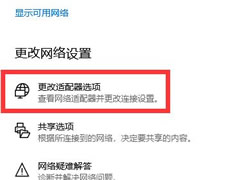 这篇文章主要介绍了windows7电脑dns异常上不了网的原因两种解决方法的相关资料,需要的朋友可以参考下本文详细内容介绍2022-07-01
这篇文章主要介绍了windows7电脑dns异常上不了网的原因两种解决方法的相关资料,需要的朋友可以参考下本文详细内容介绍2022-07-01 这篇文章主要介绍了Windows7启用热点提示无法启动承载网络怎么解决?的相关资料,需要的朋友可以参考下本文详细内容介绍2022-05-26
这篇文章主要介绍了Windows7启用热点提示无法启动承载网络怎么解决?的相关资料,需要的朋友可以参考下本文详细内容介绍2022-05-26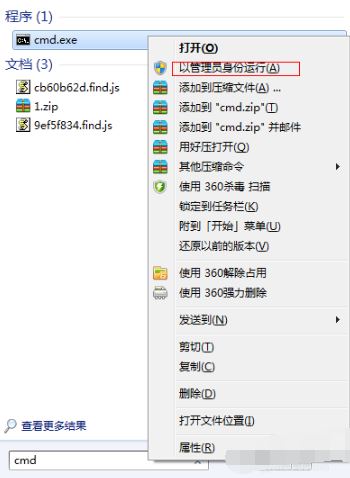 Win7系统电脑如何建立无线网络热点?许多用户使用手机或者其他移动设备的时候经常会连接无线网络,而许多用户的家里并没有热点,那么我们如何使用win7的电脑制作一个无线网2021-02-28
Win7系统电脑如何建立无线网络热点?许多用户使用手机或者其他移动设备的时候经常会连接无线网络,而许多用户的家里并没有热点,那么我们如何使用win7的电脑制作一个无线网2021-02-28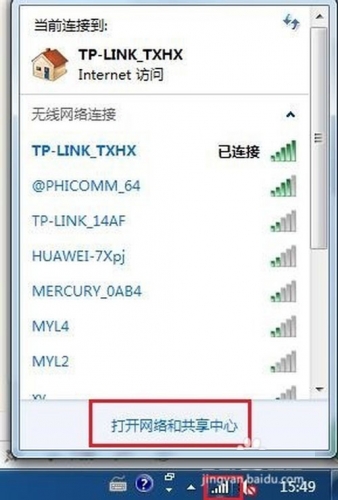
win7笔记本电脑怎么连接无线网络 无线网络WiFi的设置教程
win7笔记本电脑做完系统后,无线网络会被关闭,原来的无线网络也得重新设置,那么在哪开启无线网络呢?无线网络又改如何设置呢?笔记本电脑又事怎么开启WiFi热点的呢2020-05-27





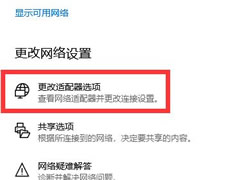

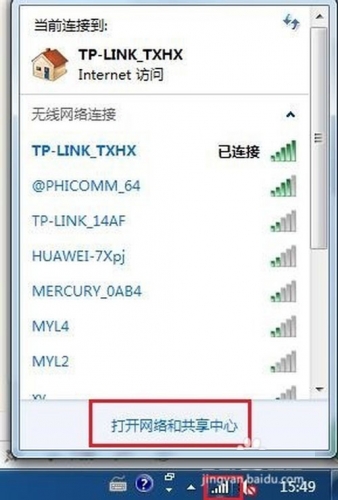
最新评论